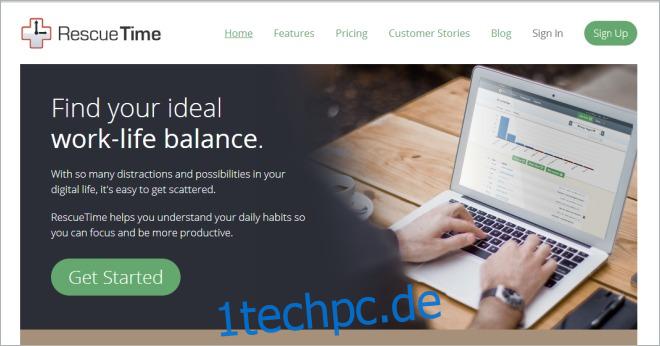Zeitmanagement ist für viele Menschen ein wichtiges Element. Natürlich haben wir alle ein arbeitsreiches Leben, aber je mehr wir aus unserer Zeit herausholen können, desto mehr Zeit haben wir für all die Dinge im Leben. Dabei ist es jedem selbst überlassen, wie effizient er die Zeit, die ihm zur Verfügung steht, einsetzt. Glücklicherweise gibt es unzählige Anwendungen, die es einfach machen, die Zeit zu berechnen, die wir für verschiedene Aufgaben in unserem digitalen Leben aufwenden, und die Daten basierend auf den gesammelten Informationen zu protokollieren. RescueTime ist eine solche praktische Web-App, mit der Sie jede Sekunde Ihres Tages optimal nutzen können. Es ermöglicht Ihnen, die Zeit zu verfolgen, die Sie für verschiedene Aktivitäten aufgewendet haben, wie z. B. von Ihnen verwendete Anwendungen, Websites, auf denen Sie surfen, und Dateien, auf die Sie am häufigsten zugreifen.
RescueTime teilt jede Ihrer Aktivitäten in verschiedene Kategorien ein, einschließlich, aber nicht beschränkt auf Wirtschaft, Nachrichten und Meinung, Kommunikation und Terminplanung, soziale Netzwerke usw. Jede Kategorie hat auch Unterkategorien und Sie können sogar eine neue Unterkategorie hinzufügen, wenn Sie Wunsch.
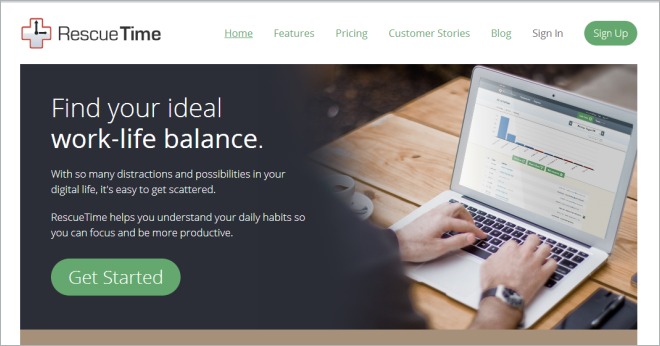
Um mit RescueTime zu beginnen, müssen Sie sich für ein Konto registrieren (kostenlose und kostenpflichtige Abonnements verfügbar) und den RescueTime-Client herunterladen und auf Ihrem Computer installieren.
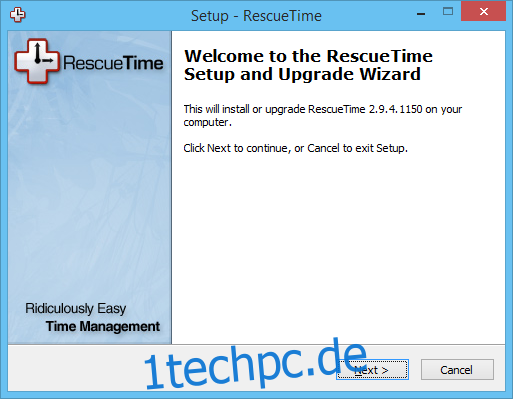
Nach der Installation der App müssen Sie Ihre E-Mail-Adresse über den Desktop-Client verifizieren, woraufhin die App im Hintergrund ausgeführt wird, ohne Ihren Workflow zu unterbrechen.
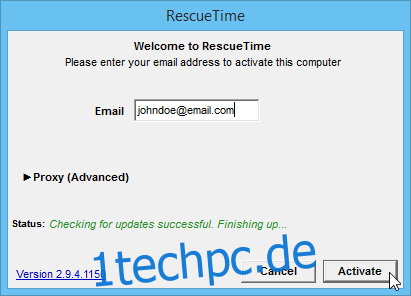
RescueTime beginnt dann, die Zeit aufzuzeichnen, die Sie für jede Aufgabe aufwenden, sei es, ein paar Minuten auf Facebook zu surfen, ein paar Notizen in Evernotes zu machen oder beiläufig etwas auf Paint zu zeichnen. Mit anderen Worten, es kann Ihre Anwendungs- und Website-Nutzung verfolgen und sowohl die aktive Zeit (Vordergrund) als auch die laufende Zeit aufzeichnen. Alles, was es protokolliert, wird automatisch online gespeichert. Sie erhalten ein Dashboard, in dem Sie eine Grafik finden, die darstellt, wie viel Zeit Sie für verschiedene Aufgaben aufgewendet haben. Wie bereits erwähnt, werden diese Aufgaben automatisch in verschiedene Kategorien gruppiert, obwohl Sie auswählen können, welche für Sie produktiver sind.
Es gibt auch einen Berichtbereich, in dem Sie Nutzungsstatistiken für Anwendungen und Websites anzeigen können. Und wenn Sie feststellen, dass sich eine Ihrer Aufgaben nicht in der richtigen Kategorie befindet, können Sie sie einfach dorthin verschieben, indem Sie zur Kategorieoption navigieren.
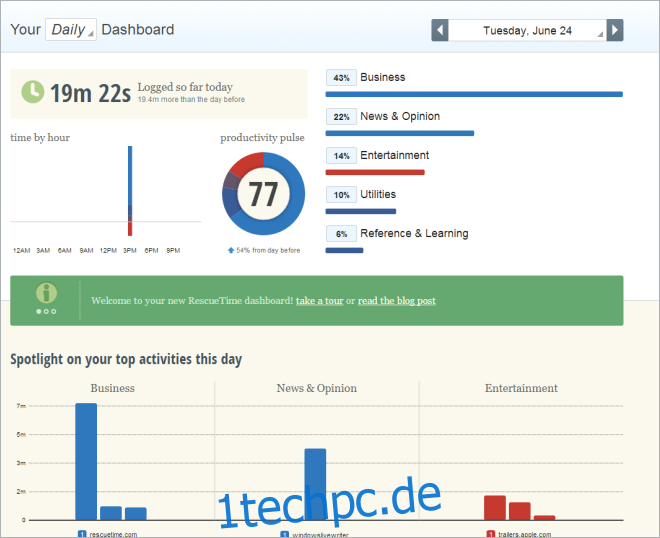
Mit RescueTime können Sie auch bestimmte Ziele für Ihre Aufgaben festlegen. Wenn Sie beispielsweise die meiste Zeit mit Recherchen und Lernen verbringen möchten, können Sie es als Ihre produktive Kategorie festlegen, und jede Anwendung und Website, die in dieser Kategorie liegt, hilft dabei, dieses Ziel zu erreichen.
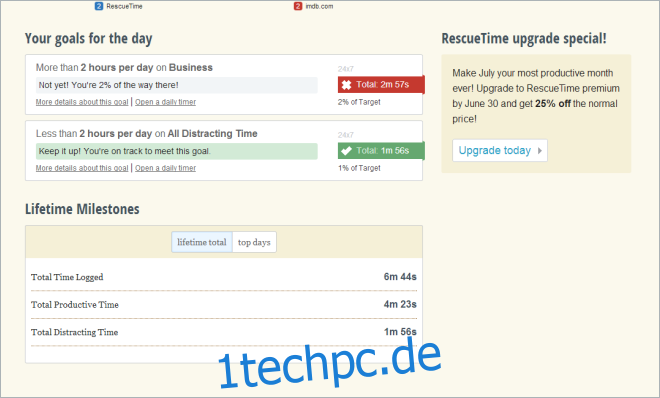
Neue Ziele können jederzeit über das Fenster Neues Ziel festlegen erstellt werden, in dem Sie nur die Aufgabenkategorie angeben und wie viel Zeit Sie dafür aufwenden möchten.
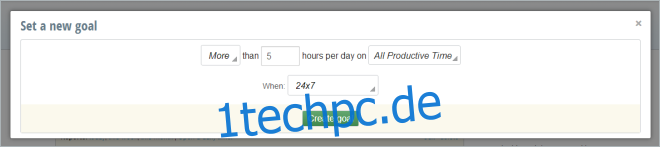
RescueTime bietet seinen Benutzern derzeit kostenlose und kostenpflichtige Pläne an, die RescueTime Lite bzw. RescueTime Premium genannt werden. Letzteres bietet mehr Flexibilität und Kontrolle über die Verwaltung Ihrer Zeit und bietet zusätzliche Vergünstigungen für 9 USD monatlich oder 72 USD jährlich.